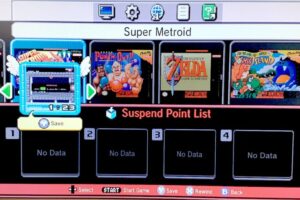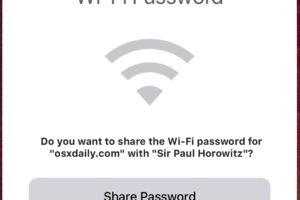Comment ajouter un nouveau compte de courrier électronique à l'iPhone ou à l'iPad
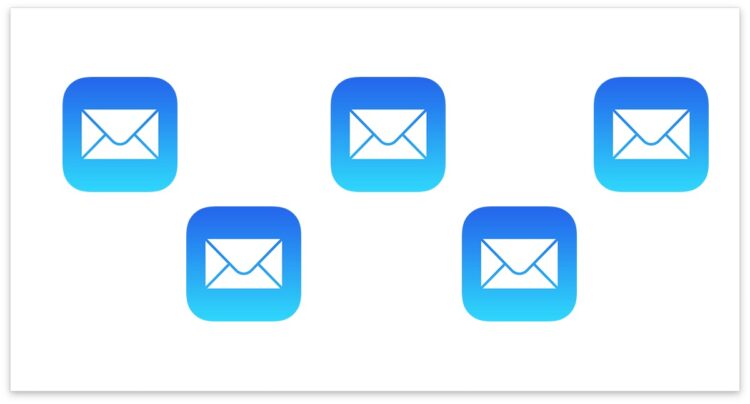
La plupart des utilisateurs d'iPhone et d'iPad ont déjà un compte de courrier électronique configuré sur leur appareil iOS, mais vous pouvez facilement ajouter une nouvelle adresse électronique à l'iPhone ou à l'iPad, ou même plusieurs nouvelles adresses électroniques au même appareil, le tout étant géré dans la même application Mail d'iOS. C'est une bonne chose pour ceux d'entre nous qui jonglent avec plusieurs comptes de courrier électronique à des fins personnelles, professionnelles ou autres.
Ce tutoriel explique comment ajouter et configurer de nouveaux comptes de messagerie ou des adresses électroniques supplémentaires sur l'iPhone ou l'iPad. Une fois qu'un nouveau compte de courrier électronique est créé et configuré dans iOS, vous pouvez vérifier les courriers électroniques, envoyer, recevoir, répondre, transférer et exécuter toute autre fonction de courrier électronique à partir de toutes les adresses de l'appareil.
Comment ajouter et configurer un compte de courrier électronique sur l'iPhone et l'iPad
Cela permettra d'ajouter une nouvelle adresse électronique de votre choix sur l'iPhone ou l'iPad. Si vous souhaitez ajouter plusieurs comptes de courrier électronique à l'iPhone ou à l'iPad, répétez la procédure décrite ci-dessous :
- Ouvrez l'application "Paramètres" sur l'iPhone ou l'iPad
- Choisissez l'option "Mots de passe et comptes" dans iOS 13 et suivants, choisissez l'option de paramétrage "Courrier" dans iOS 12 et précédents
- Tapez sur "Comptes" en haut des paramètres du courrier
- Choisissez "Ajouter un compte"
- Sélectionnez le service de compte de messagerie à ajouter à l'iPhone ou à l'iPad dans la liste : iCloud, Exchange, Google / Gmail, Yahoo, AOL, Outlook.com / Hotmail, ou "Autre"
- Entrez votre adresse électronique et vos informations de connexion selon les instructions*
- En option et applicable à certains fournisseurs de messagerie uniquement, choisissez d'activer ou non d'autres fonctions du compte comme les calendriers, les contacts et autres capacités connexes
![]()
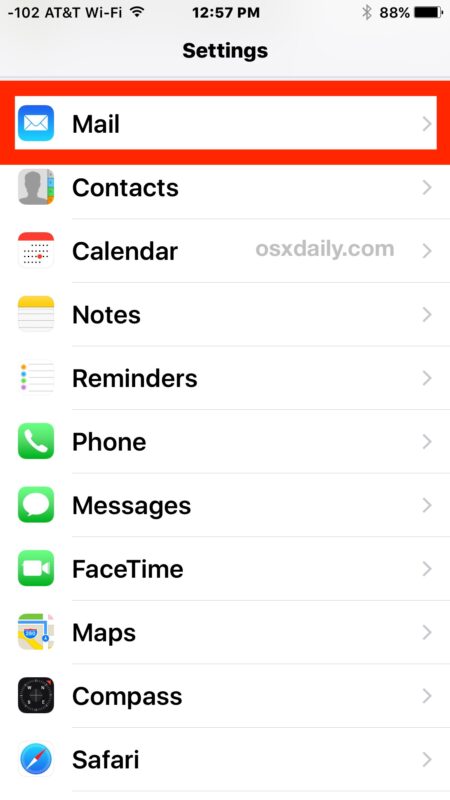
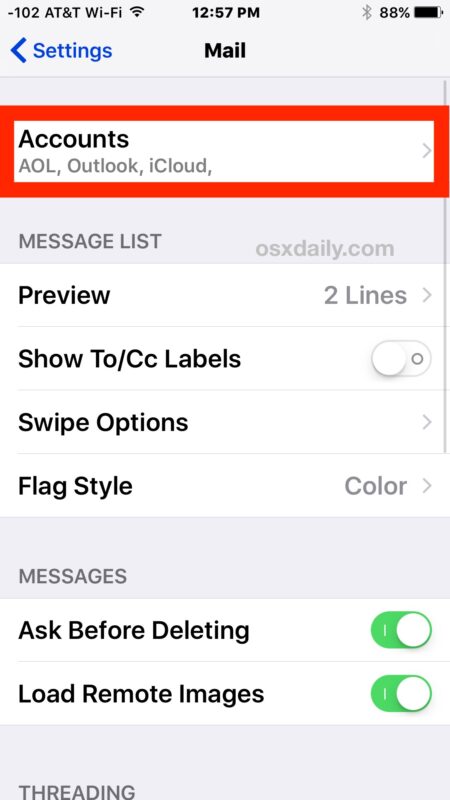
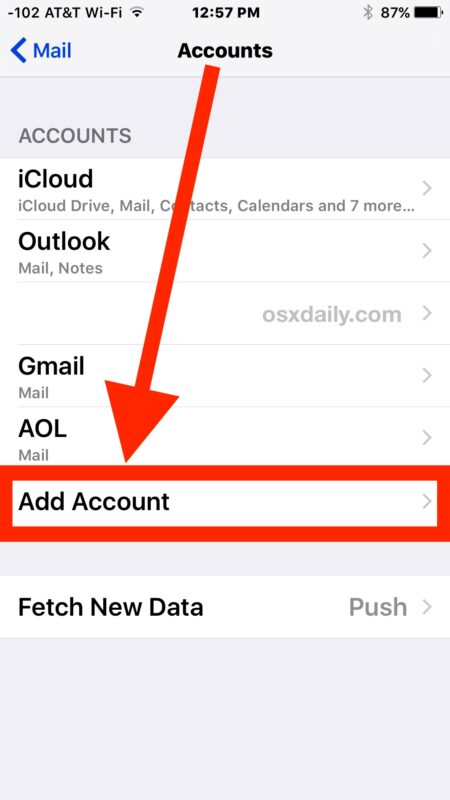
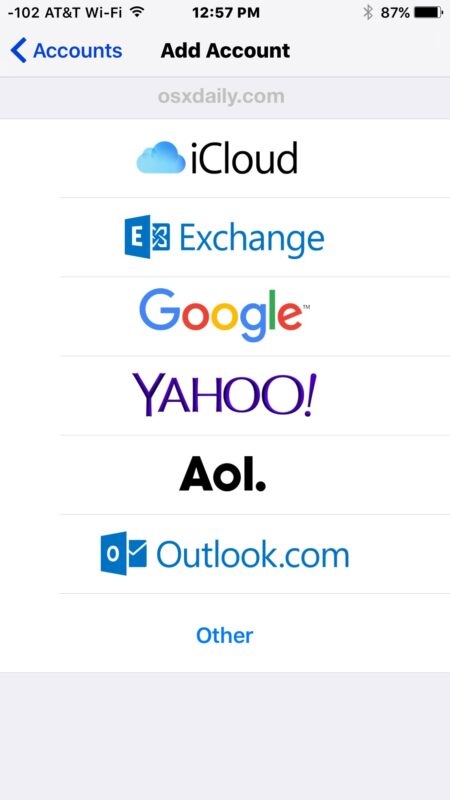
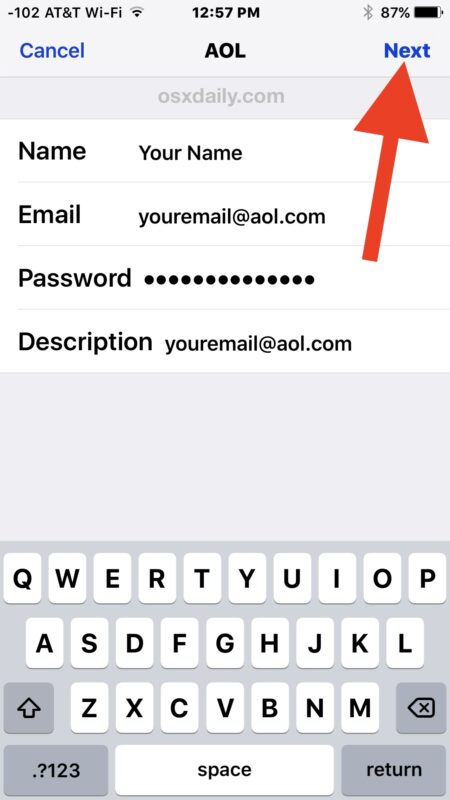
Une fois que le compte de messagerie a été ajouté à iOS, vous pouvez ouvrir l'application Mail pour trouver le nouveau compte de messagerie auquel vous pouvez accéder et que vous pouvez utiliser normalement.
![]()
Vous pouvez consulter le compte de messagerie pour les nouveaux messages, envoyer, recevoir, répondre, transférer et effectuer toutes les autres fonctions de messagerie à partir de n'importe quel compte de messagerie ajouté à un iPhone ou un iPad.
* La plupart du temps, les serveurs de messagerie et les paramètres appropriés seront détectés automatiquement. Pour certains petits fournisseurs de messagerie et pour certains comptes de messagerie de FAI, vous pouvez ajuster ces paramètres manuellement en utilisant vos propres informations pour les serveurs de messagerie, les ports, les protocoles et d'autres ajustements côté serveur si nécessaire.
Si vous êtes comme moi et que vous avez plusieurs comptes de courrier électronique configurés dans iOS, vous voudrez probablement définir l'adresse électronique par défaut utilisée sur l'iPhone ou l'iPad sur le compte de courrier électronique souhaité. Vous pouvez modifier l'adresse électronique par défaut à tout moment dans les paramètres de messagerie, mais vous pouvez également changer l'adresse électronique à partir de laquelle un message spécifique est envoyé en ajustant la section "De" lorsque vous envoyez un message ou un courriel.
Puis-je créer une nouvelle adresse électronique pour l'iPhone ou l'iPad ?
Oui, vous pouvez ajouter une adresse électronique existante à l'iPhone ou à l'iPad, ou vous pouvez créer une toute nouvelle adresse électronique si vous le souhaitez également. Tous les services de courrier électronique proposés dans le processus de configuration facilitent cette opération : Gmail, Outlook / Hotmail, Yahoo, et si vous utilisez iCloud, vous pouvez également créer une adresse électronique @ iCloud.com directement sur l'appareil.
Si vous créez ou ajoutez un nouveau compte et que vous décidez de ne pas l'utiliser sur votre iPhone ou iPad, ne vous inquiétez pas, car les comptes de courrier électronique peuvent être supprimés d'iOS à tout moment.
Gestion de plusieurs boîtes de réception de courrier électronique sur l'iPhone, l'iPad
Par défaut, l'application de courrier électronique affichera toutes les boîtes aux lettres avec la case "Toutes les boîtes aux lettres", et l'application de courrier électronique vérifiera également automatiquement les nouveaux courriers électroniques de tous les comptes et adresses électroniques configurés. Vous pouvez également choisir de n'afficher que certaines boîtes de réception ou de basculer entre les différentes boîtes de réception si vous le souhaitez :
- Ouvrez l'application "Mail" et appuyez sur le bouton "Mailboxes" dans le coin supérieur gauche
- Choisissez la boîte de réception pour afficher les messages électroniques, ou choisissez "Toutes les boîtes de réception" pour afficher les messages électroniques de tous les comptes de messagerie configurés sur l'appareil
Personnellement, je préfère l'approche universelle de toutes les boîtes de réception de sorte que tous les courriels de tous les comptes de messagerie soient visibles sur le même écran, mais j'utilise cette astuce de l'iOS pour n'afficher rapidement que les courriels non lus afin de filtrer et de faciliter la gestion de plusieurs boîtes de réception et comptes de messagerie.
Il s'agit bien sûr de l'iPhone et de l'iPad, mais pour ceux qui possèdent un ordinateur de bureau, il est tout aussi facile d'ajouter de nouveaux comptes de courrier électronique sur le Mac.
Enfin, il convient de mentionner une autre stratégie pour gérer plusieurs comptes de messagerie sur l'iPhone et l'iPad : l'utilisation de différentes applications de messagerie. Cela est possible avec Gmail, Yahoo et de nombreux autres services de courrier électronique populaires, qui disposent de leurs propres applications de courrier électronique individuelles disponibles sur l'App Store sous forme de téléchargements par des tiers. L'avantage de cette approche est que chaque adresse électronique est intégrée à sa propre application, ce qui peut faciliter la gestion pour certains utilisateurs.
Utilisez-vous plusieurs comptes de messagerie électronique sur votre iPhone ou iPad ? Vous avez des questions ou des commentaires à ce sujet ? Vous souhaitez obtenir d'autres conseils sur le courrier électronique ? Faites-le nous savoir !